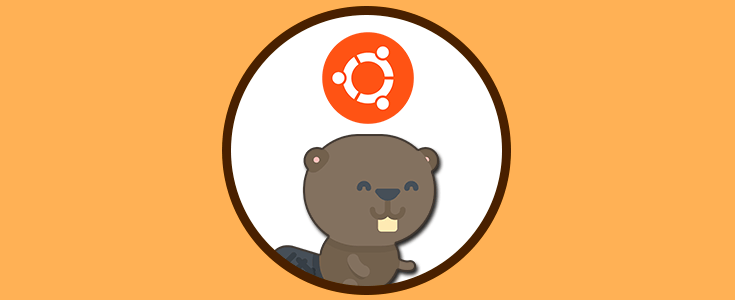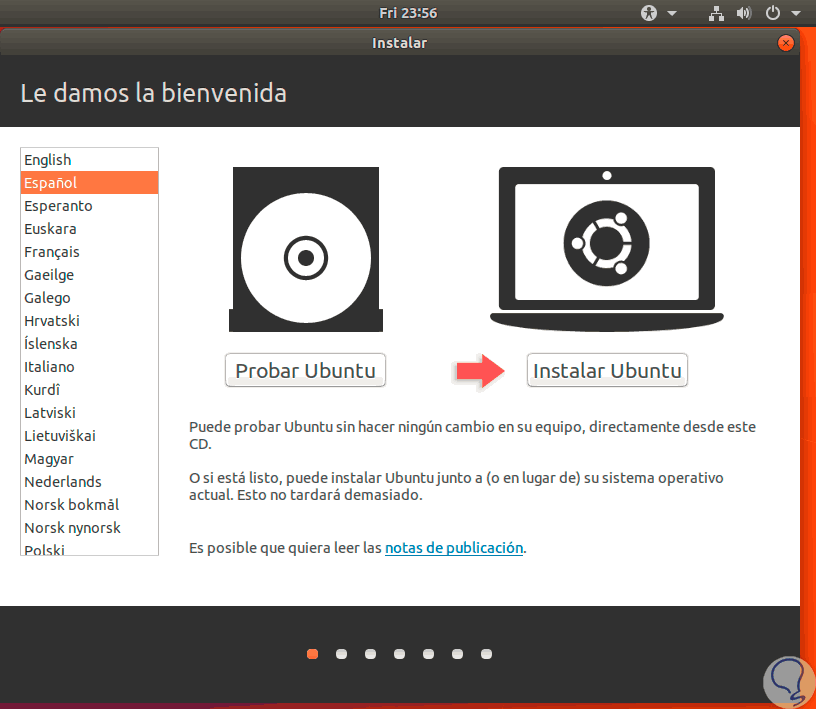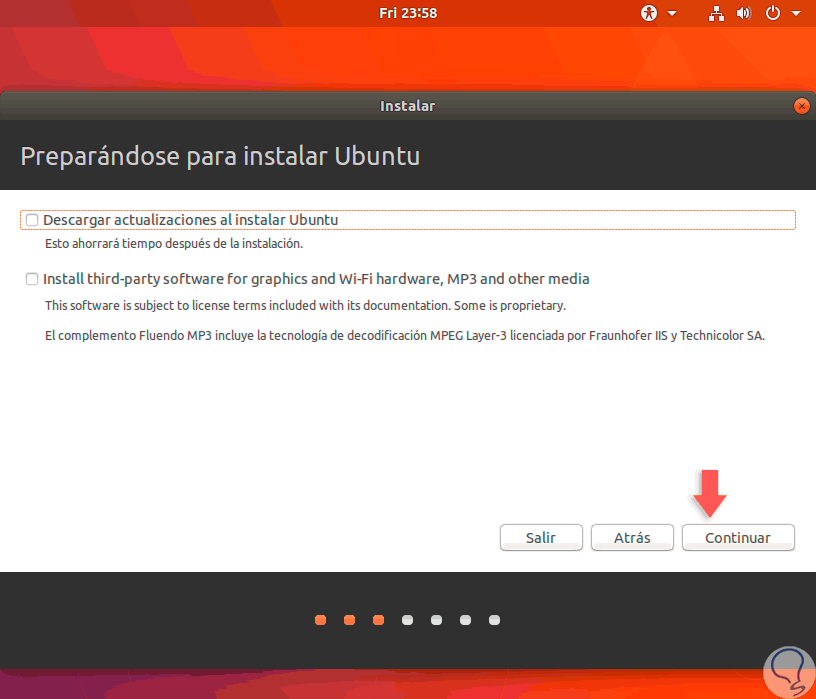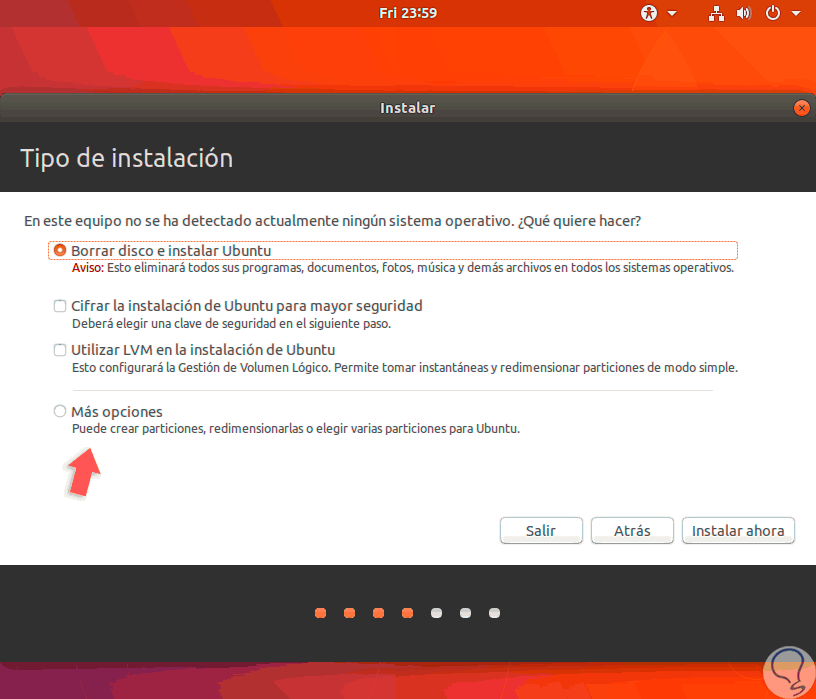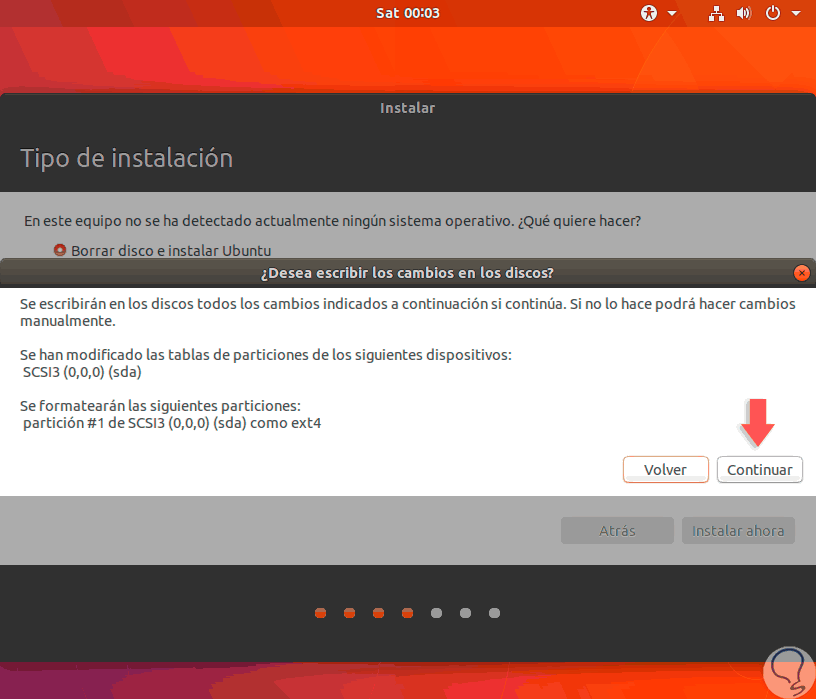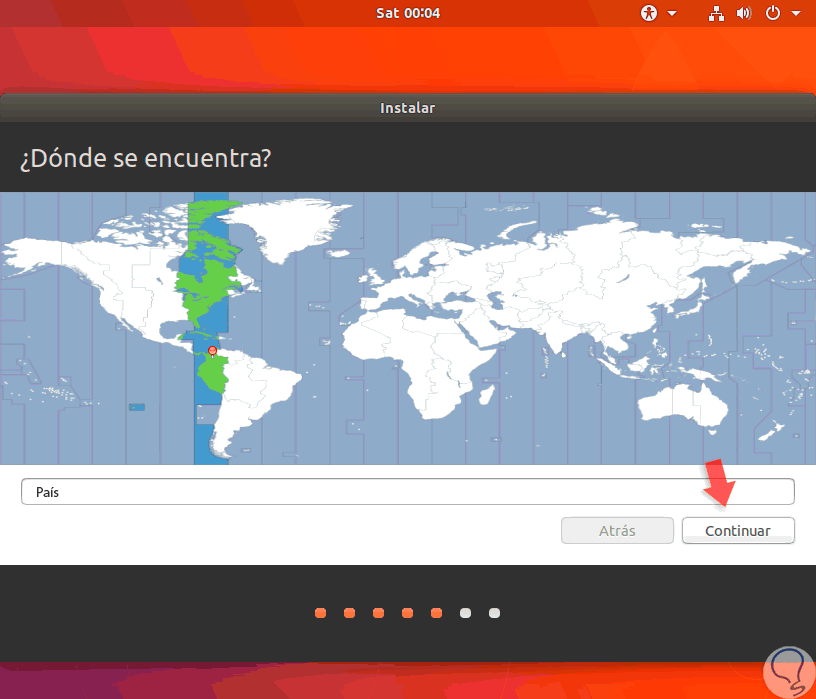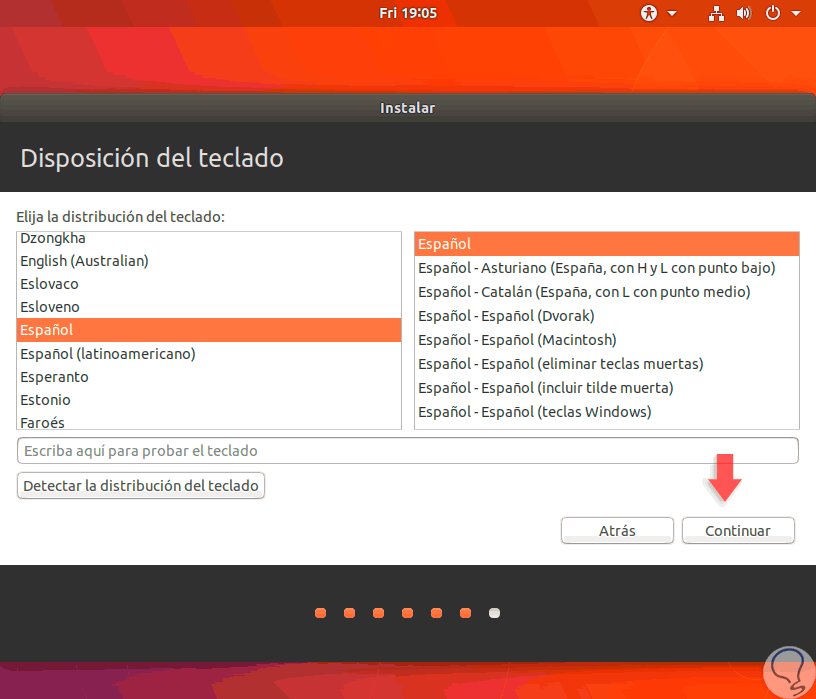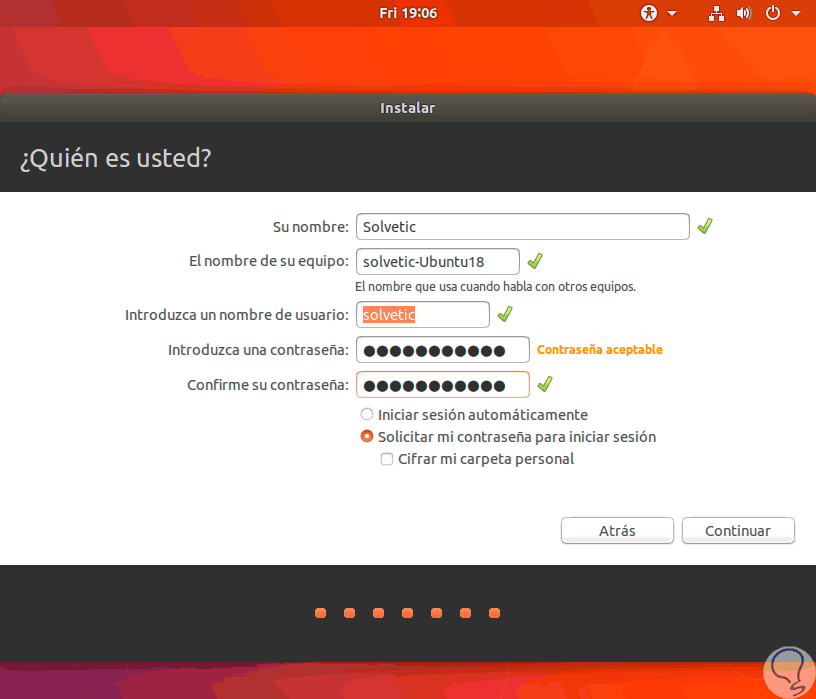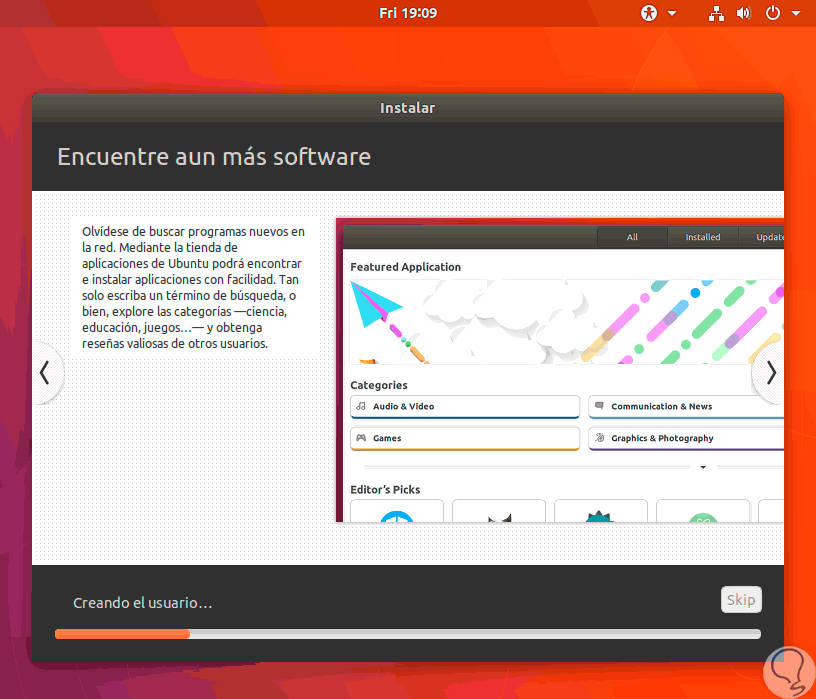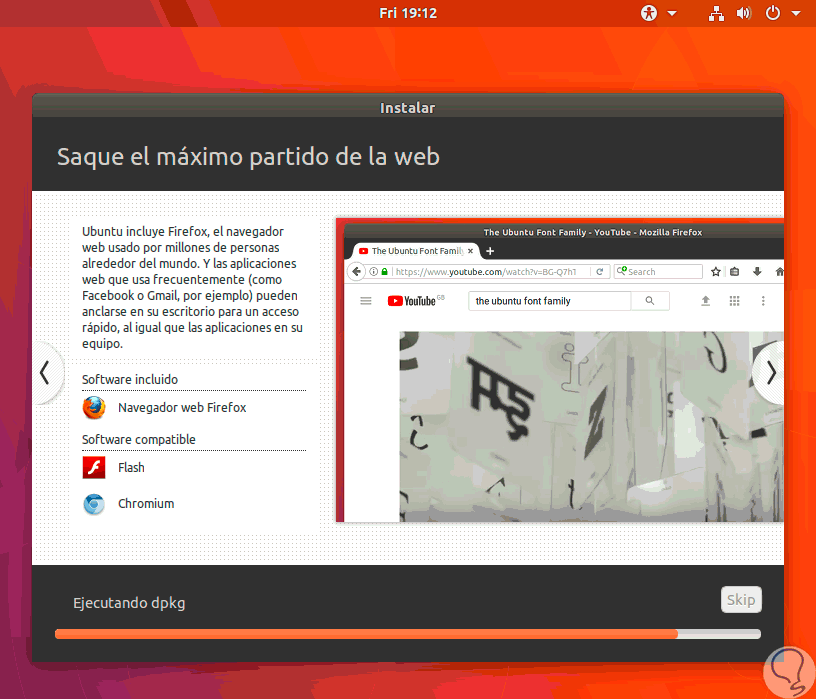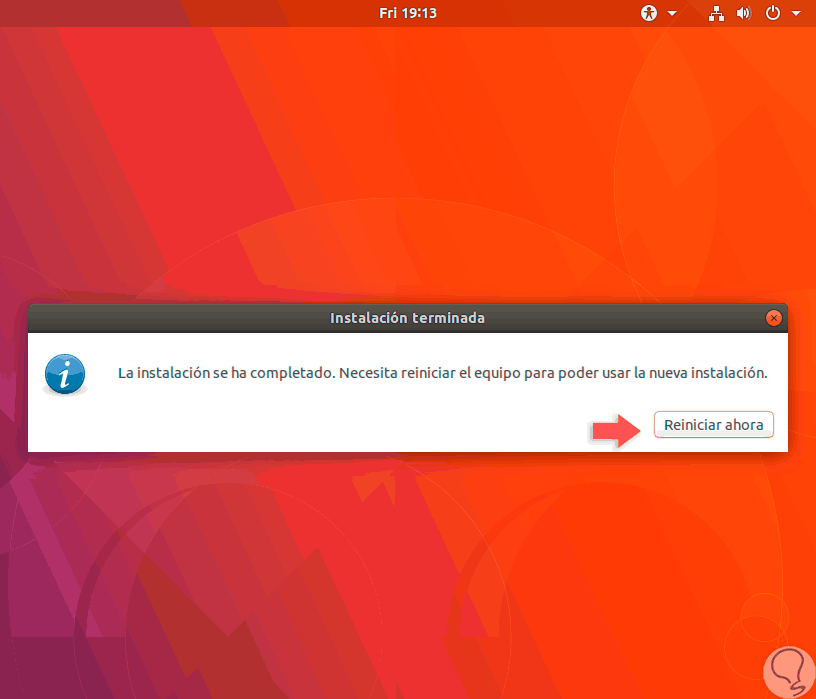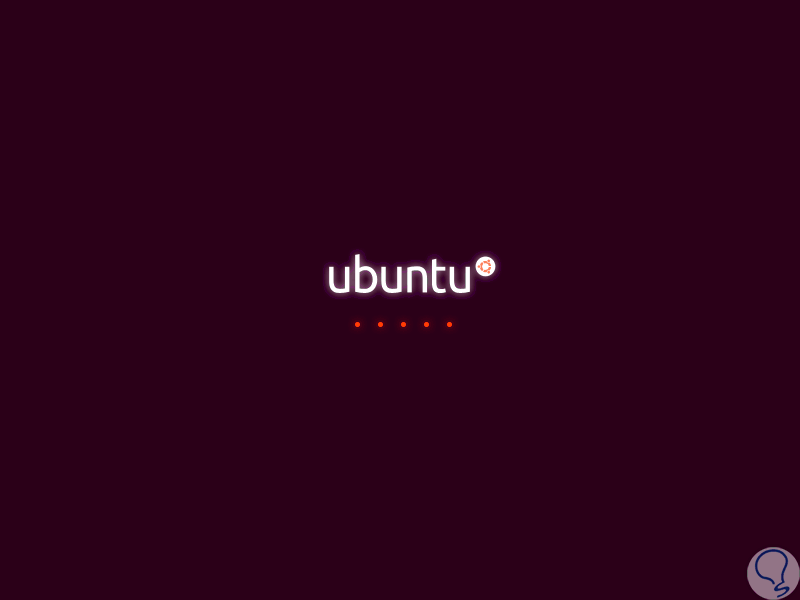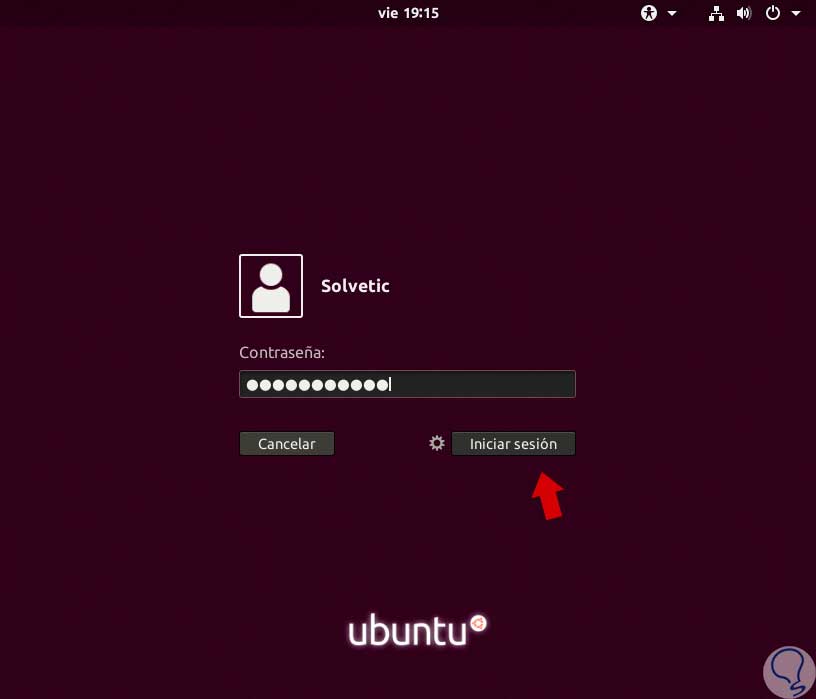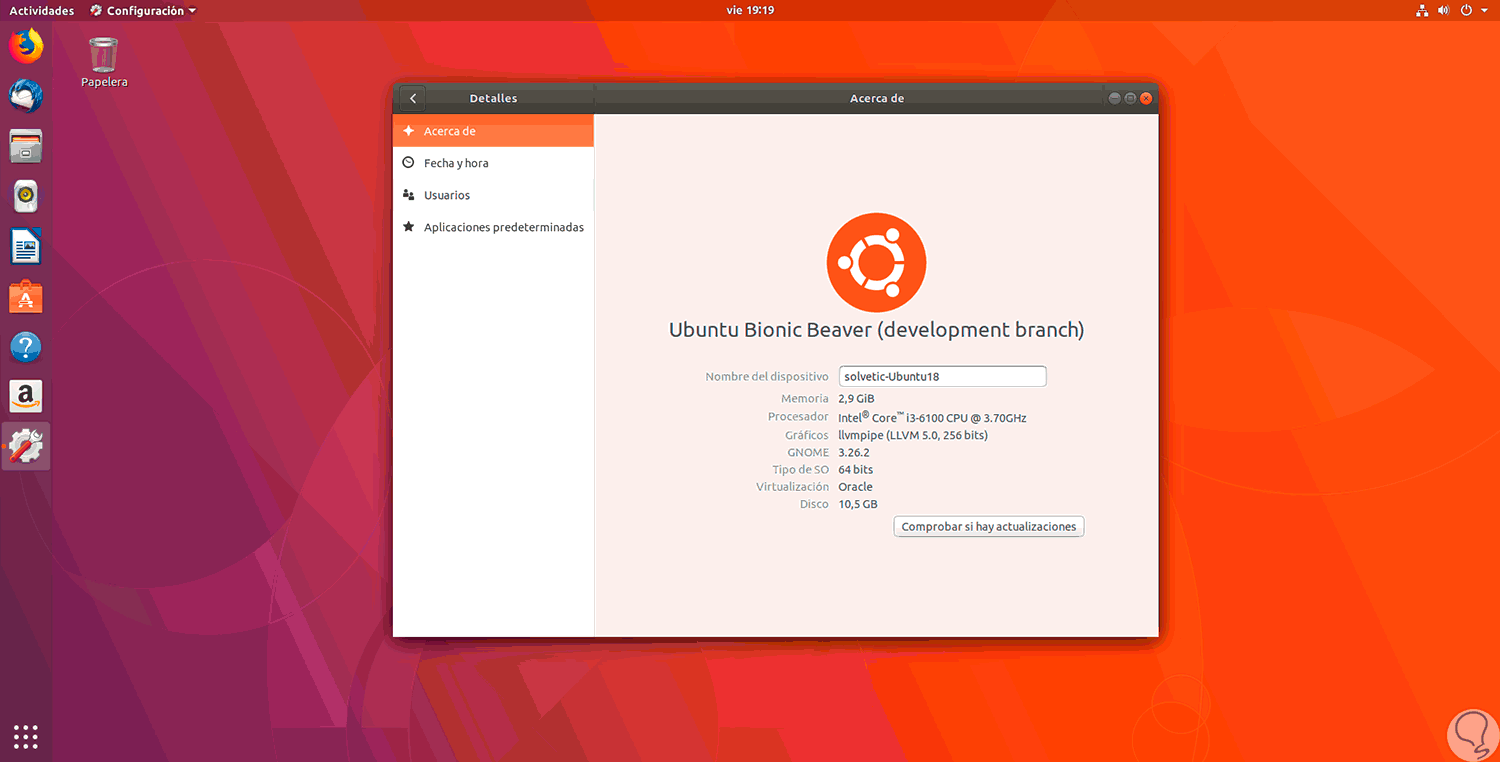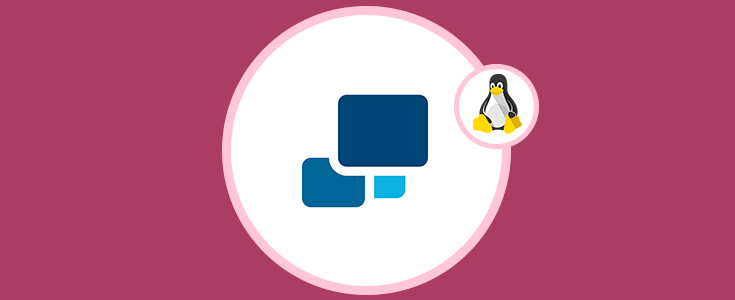El constante desarrollo de los sistemas operativos nos permite cada día tener nuevas y mejores funciones que han sido desarrolladas pensando en ofrecer al usuario final, ya sea corporativo o no, las mejores opciones de seguridad, escalabilidad, desarrollo y despliegue de aplicaciones.
Tal es el caso de Ubuntu, a lo largo de los años hemos visto como sus distribuciones añaden nuevas características que hacen de la experiencia de uso una tarea realmente grata.
Hablando específicamente de una distribución tradicional de Linux no puede escaparse Ubuntu, tenemos Ubuntu tanto a nivel de servidor como de escritorio, cada una con funciones especiales y grandes características que hacen de su experiencia de uso algo totalmente renovado y grato ya que, sea con entorno gráfico o core, su sencillez de uso y desempeño la convierten en una de las distribuciones más queridas y usadas a nivel mundial.
Actualmente contamos con Ubuntu 17.10 como la versión más reciente pero los desarrolladores no han perdido tiempo y es por ello por lo que ahora se está anunciando Ubuntu 18.04 el cual sin lugar a dudas vendrá cargado de grandes novedades.
Hoy en Solvetic haremos un detallado análisis de todo lo que encontraremos en esta nueva edición de Ubuntu y abarcaremos como podemos probar su nueva interfaz y desempeño.
El nombre que será dado a esta edición, como costumbre ya de Ubuntu, será Bionic Beaver siendo como siempre representada por un adjetivo y alguna especie en vía de extinción lo cual avala el compromiso de Ubuntu por el medio ambiente.
Este nombre ha sido dedicado al equipo de desarrollo de Ubuntu por su gran compromiso con la organización, por la innovación y por el trabajo continua ya que Bionic Beaver significa Castor Biónico y sabemos del trabajo que un castor realiza en su entorno.
- 30 de noviembre de 2017: Definición de la característica de Ubuntu 18.04
- 4 de enero de 2018: Liberación de Alpha 1
- 1 de febrero de 2018: Liberación de Alpha 2
- 1 de marzo de 2018: Característica congelada
- 8 de marzo de 2018: Liberación de la primera versión beta del sistema
- 5 de abril de 2018: Liberación de la versión final beta
- 19 de abril de 2018: Congelación final
- 26 de abril de 2018: Liberación de la versión final de Ubuntu 18.04 LTS
Actualmente, tenemos la posibilidad de descargar la imagen ISO de Ubuntu 18.04 LTS versión de escritorio en el siguiente enlace:
Para usar esta imagen ISO basta con tener 350 MB de memoria RAM y 10 GB de espacio en disco duro.
1. Novedades de Ubuntu 18.04 LTS
Ahora veremos algunas de las novedades que encontraremos en esta nueva edición de Ubuntu 18.04.
Gracias a esta nueva implementación será posible llevar a cabo nuevos retoques en ambientes donde se usan los emojis. Ubuntu 18.04 usará los mismos emojis de código abierto que encontramos en el sistema operativo Android.
Ahora, en Ubuntu 18.04 LTS nos encontraremos ante un nuevo entorno de escritorio que promete renovar por completo el entorno tradicional Ambiance.
- Navegador: Mozilla Firefox
- IDE: Visual Studio Code
- Reproductor de video: VLC
- Editor de video: Kdenlive
- Grabador de pantalla: Open Broadcaster Software (OBS)
- Cliente de correo: Thunderbird
- Suite de ofimática: LibreOffice
- Editor de texto: gedit
- Visor de fotos: Shotwell
- Terminal: GNOME
- IRC/IM: Pidgin
- Lector de PDF: Evince
Bien, estas serán las nuevas aplicaciones predeterminadas de Ubuntu 18.04 para que cada usuario tenga una experiencia aun mayor de uso.
- Mejor soporte de IoT
- Mejoras en la arquitectura basada en la nube
1. Instalar Ubuntu 18.04
Una vez descargada la imagen ISO de Ubuntu 18.04 veremos el proceso de instalación de ésta y así disfrutar de estas novedades.
Al momento de su ejecución la primera ventana que veremos será la siguiente:
Allí seleccionaremos el idioma con el cual instalaremos Ubuntu 18.04 y podremos probarlo o instalarlo según sea nuestro deseo. Pulsamos en el botón “Instalar Ubuntu” y a continuación veremos lo siguiente:
Allí contamos con las siguientes opciones:
- Descargar automáticamente las nuevas actualizaciones disponibles para el sistema
- Instalar software de terceros para mejorar la experiencia de uso
- Si deseamos, podemos marcar estas casillas y pulsar en Continuar.
En la siguiente ventana podremos ejecutar alguna de las siguientes opciones:
- Borrar completamente el disco e instalar el sistema operativo
- Cifrar el proceso de instalación con lo cual se aumenta la seguridad de la información
- Hacer uso de los volúmenes lógicos para la administración del disco
- Seleccionar la casilla “Más opciones” para crear nuevas particiones en el disco con fines de partición swap, root, etc.
En este caso dejamos la opción por defecto y pulsamos en “Instalar ahora” y será desplegado el siguiente mensaje:
Seleccionamos la opción “Continuar” para proseguir con el proceso de borrado e instalación del sistema operativo.
Se desplegará la siguiente ventana donde confirmaremos la ubicación geográfica:
Si es correcta pulsamos en Continuar, de no ser así, podemos seleccionarla directamente del mapa desplegado. A continuación, definimos el idioma del teclado:
Pulsamos en “Continuar” y en la siguiente ventana será necesario ingresar el nombre del usuario con su respectiva contraseña:
Si deseamos, podemos activar la casilla “Iniciar sesión automática” para evitar el acceso con contraseña o activar la casilla “Cifrar mi carpeta personal” si deseamos añadir protección a la carpeta /home. Con esto definido pulsamos en “Continuar” e iniciará el proceso de instalación de Ubuntu 18.04:
Veremos que se van configurando los diversos parámetros del sistema:
Veremos la instalación del dpkg:
Finalmente veremos que el proceso de instalación ha concluido:
Procedemos a eliminar la imagen ISO y reiniciar el sistema:
Una vez sea iniciado el sistema procedemos a iniciar sesión:
Este será el entorno ofrecido por Ubuntu 18.04 LTS:
De esta manera, tenemos la oportunidad de probar esta nueva edición de Ubuntu la cual saldrá en poco tiempo.